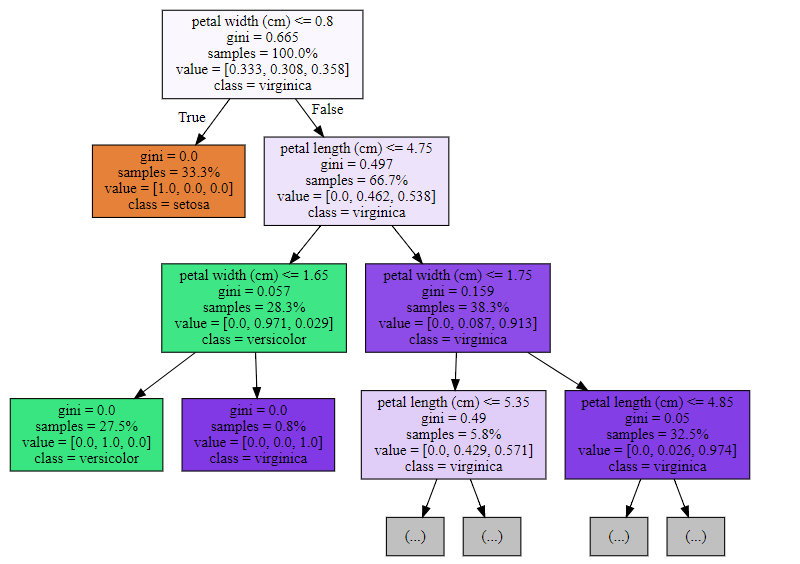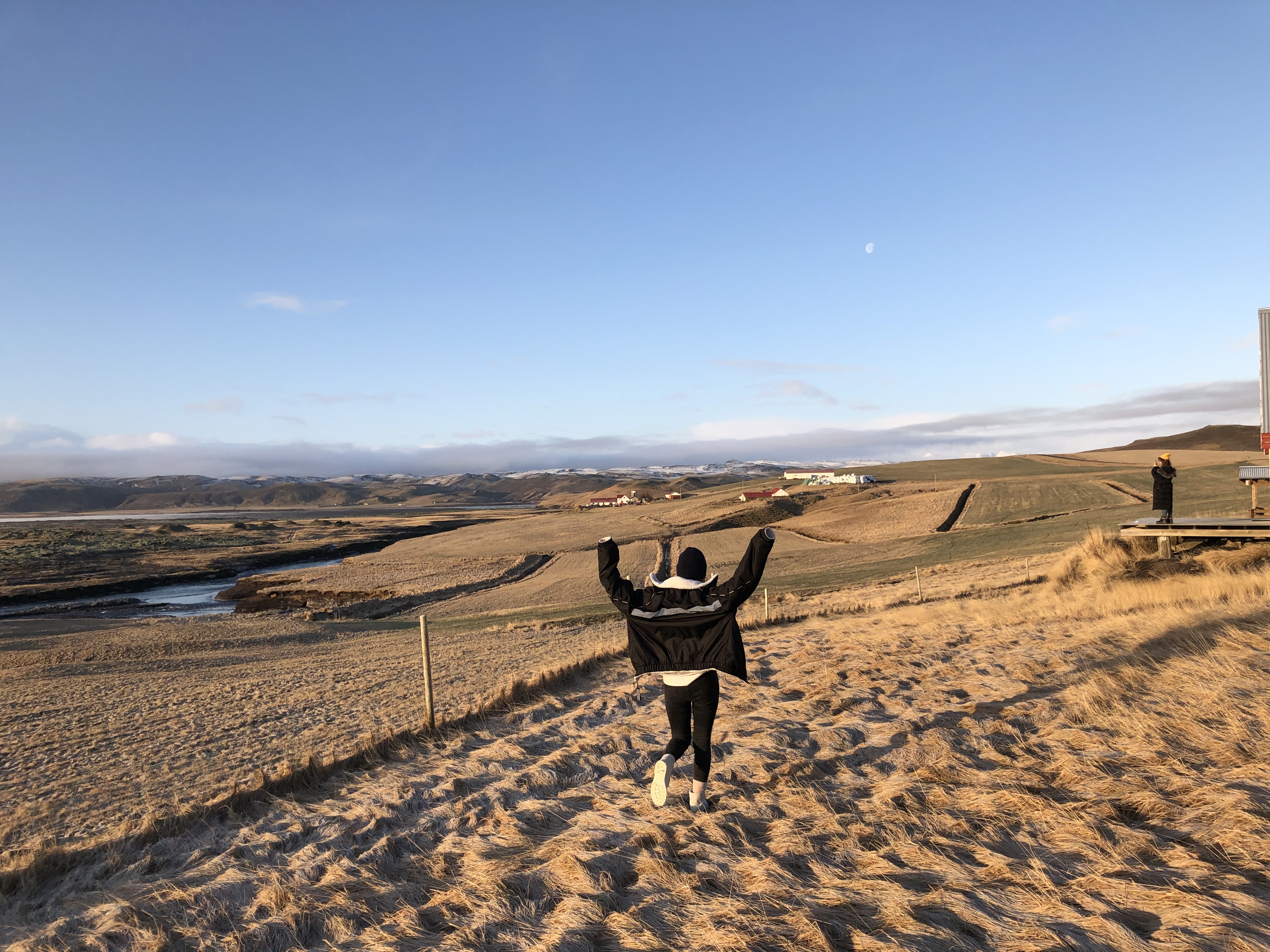0. 설치하기 - jupyter notebook 사용 시
1) 프로그램 설치하기
https://graphviz.org/download/
(설치 시 특별한 설치 디렉터리를 지정하지 않으면 C:\Program Files\Graphviz 와 같은 디렉터리에 Graphviz가 설치됨)
2) Graphviz 파이썬 래퍼 모듈 PIP로 설치
Windows10의 경우 Anaconda Prompt 관리자 권한으로 실행 후 pip install graphviz 명령어 입력
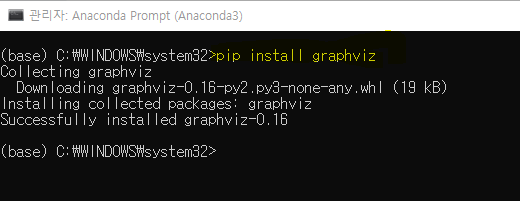
3) Graphvis와 파이썬 래퍼를 연결. 환경변수에서 추가적인 환경설정 필요
'내PC' 속성>고급시스템설정>환경변수
-
사용자에 대한 환경 변수 중 Path 더블클릭 하면 환경 변수 편집 창 열림
-
새로만들기 or 찾아보기 로 다운받았던 Graphviz\bin 위치 추가 후 확인 클릭
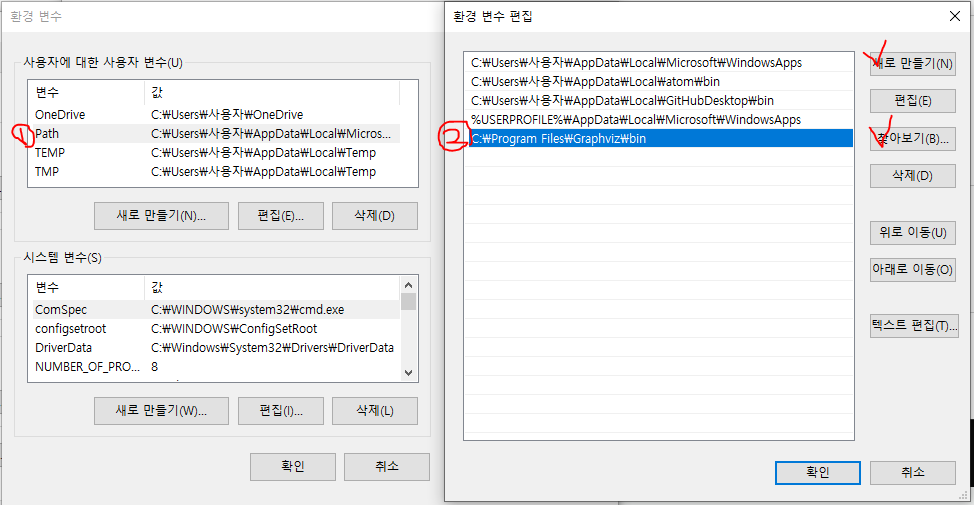
-
시스템 변수 중 Path 더블클릭 환경 변수 편집 창 열기
-
이번엔 Graphviz\bin\dot.exe 로 입력하기.
-
확인 누르고 끝
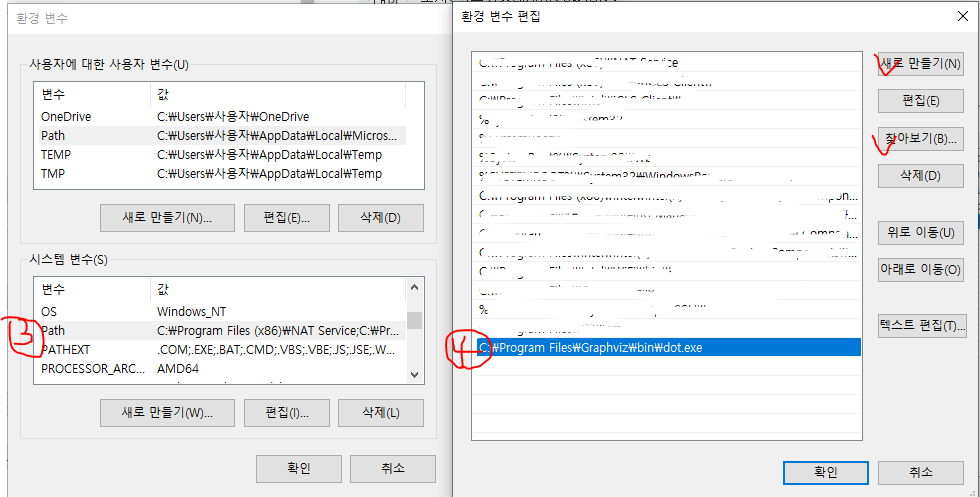
1. Jupyter notebook에서 graphviz 사용
1) 데이터 불러오기 (예시)
import graphviz
from sklearn.tree import export_graphviz
from sklearn.tree import DecisionTreeClassifier
from sklearn.datasets import load_iris
from sklearn.model_selection import train_test_split
import warnings
# DecisionTree Classifier 생성
dt_clf = DecisionTreeClassifier(random_state=10)
# 붓꽃 데이터 로딩, 학습과 테스트 데이터 세트로 분리
iris_data = load_iris()
X_train, X_test, y_train, y_test = train_test_split(iris_data.data, iris_data.target,
test_size=0.2, random_state=10)
#학습
dt_clf.fit(X_train, y_train)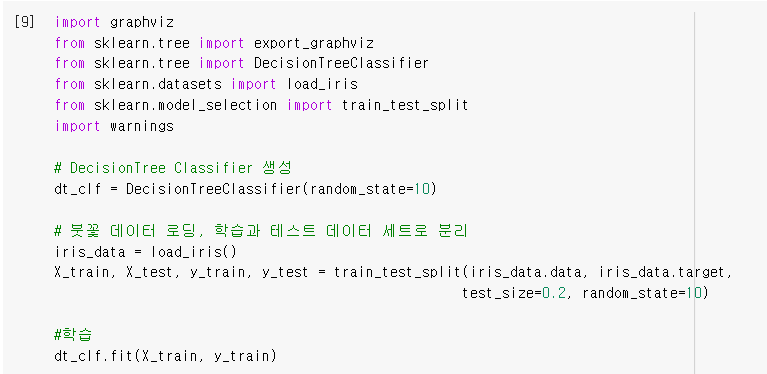
2) 트리 불러오기
from sklearn.tree import export_graphviz
# export_graphviz() 호출 결과로 out_file로 지정된 tree.dot 파일을 생성
export_graphviz(dt_clf, out_file="tree.dot", class_names=iris_data.target_names, \
feature_names = iris_data.feature_names, impurity=True, filled=True)
with open("tree.dot") as f:
dot_graph = f.read()
graphviz.Source(dot_graph)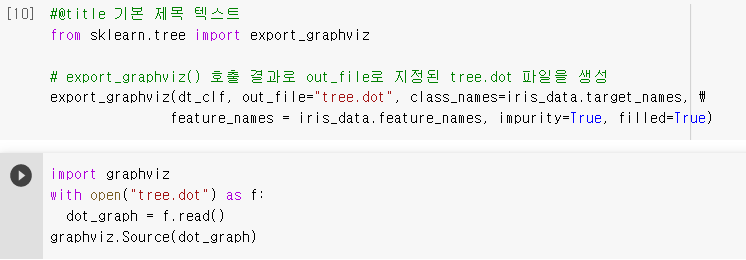
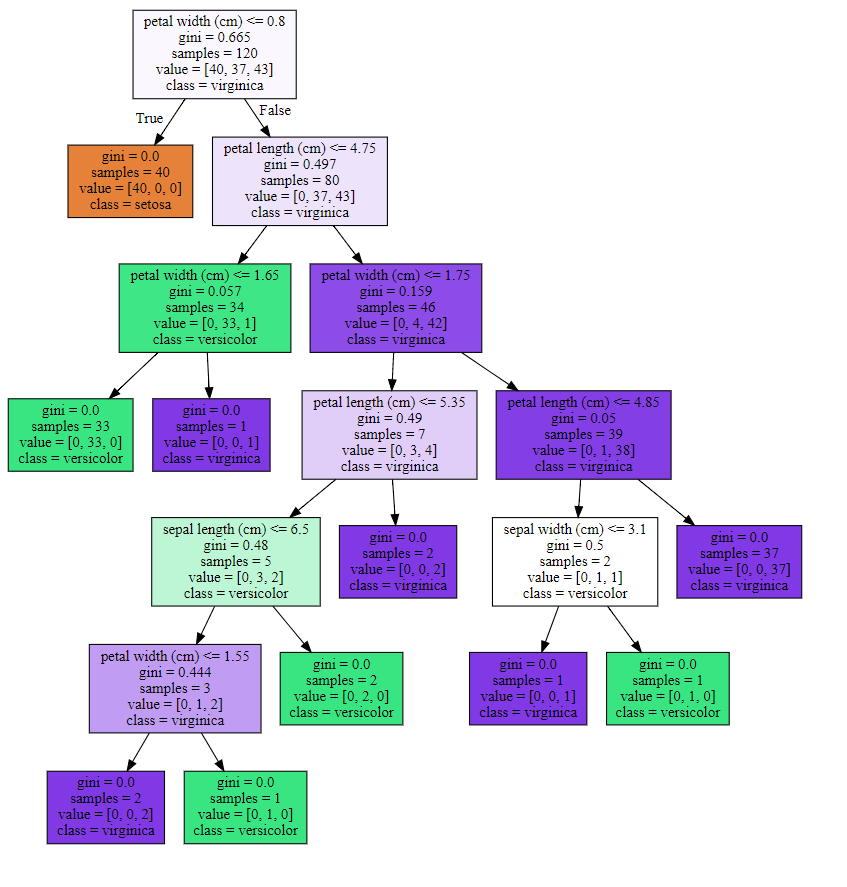
2. google colab에서 graphviz 사용
1) 데이터 불러오기
2) 트리 불러오기
dot_data = export_graphviz(dt_clf
, max_depth=3
, feature_names=iris_data.feature_names
, class_names=iris_data.target_names
, filled=True
, proportion=True)
display(graphviz.Source(dot_data))